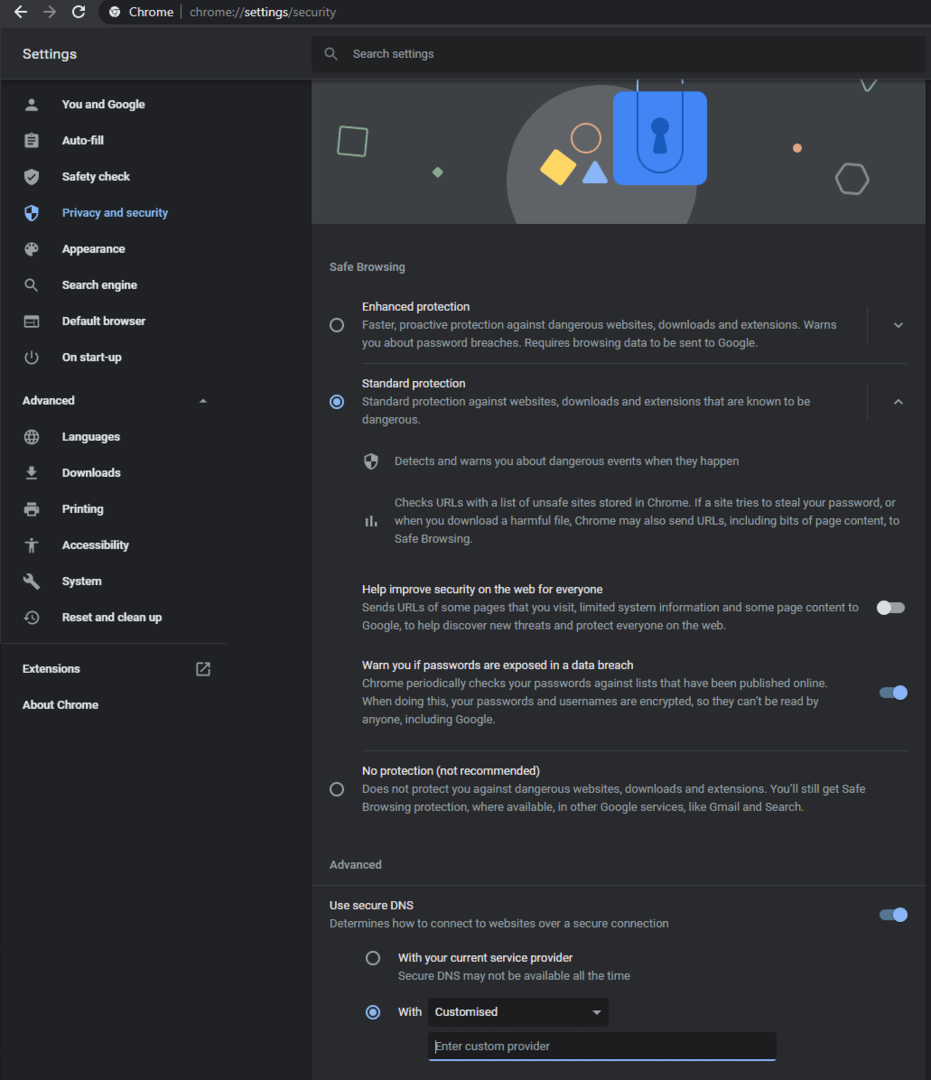Šifriranje je hrbtenica varnosti in zasebnosti. To velja tako za podatke v mirovanju kot za vaš internetni promet. Na primer, baza podatkov upravitelja gesel v vašem računalniku mora biti šifrirana in zahtevati geslo za odklepanje, da je pravilno varna. Podobno mora biti vaš spletni promet šifriran, da bo zaščiten pred drugimi ljudmi, ki ga spremljajo ali spreminjajo.
Za vašo spletno komunikacijo za šifriranje skrbi protokol HTTPS. Ta protokol se samodejno pogaja o najvarnejši možni povezavi med vami in spletnim strežnikom pred prenosom vaših podatkov.
Drug ključni spletni protokol je DNS ali sistem domenskih imen. Ta protokol se uporablja za zahtevo strežnikov DNS, da prevedejo človeku berljivi URL, ki je ime spletnega mesta, v strojno berljiv naslov IP, ki je potreben za komunikacijo s strežnikom. težava je v tem, da je DNS star standard, ki sega v leto 1983 in sploh ne ponuja nobene zaščite šifriranja. To pomeni, da je nekdo spremljal vaš promet DNS, lahko bi ugotovil, po katerih spletnih mestih brskate, čeprav ne bi mogel povedati, katere strani.
Čeprav ne bi mogli videti, po katerih spletnih straneh posebej brskate, lahko imena spletnih mest, do katerih dostopate, ogrozijo vašo zasebnost. Če na primer brskate po spletnem mestu, ki razpravlja o določenih vrstah bolezni, je mogoče uganiti, da imate vi ali nekdo, ki ga poznate, to vrsto bolezni. Podobno, če brskate po spletnem mestu odvetnika, ki je specializiran za ločitvene primere, je varna stava, da vsaj razmišljate o ločitvi.
DoH ali DNS prek HTTPS je relativno nova rešitev te težave. Preprosto vzpostavi povezavo HTTPS s strežnikom DNS in nato varno posreduje zahtevo DNS. Glede na to, kako nov je protokol, ga ne ponuja vsak ponudnik DNS kot možnost, čeprav se bo število sčasoma verjetno povečalo.
Kako omogočiti DoH v Chromu
Če želite omogočiti DoH v Google Chromu, morate najprej odpreti Chromove nastavitve. Če želite to narediti, kliknite ikono s trojno piko tik pod ikono »x« v zgornjem desnem kotu, nato kliknite »Nastavitve« na spustnem seznamu.
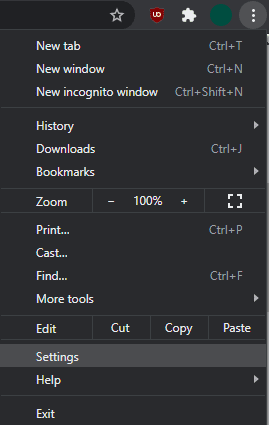
Nato kliknite »Zasebnost in varnost« v levem stolpcu ali se pomaknite navzdol do razdelka »Zasebnost in varnost« in kliknite »Varnost«. Nato poiščite podrazdelek z oznako »Uporabi varen DNS« in kliknite drsnik na desni v položaj »Vklopljeno«.
Morda boste želeli tudi določiti, katerega ponudnika DoH uporabiti, saj vaša privzeta storitev DNS ponudnika internetnih storitev morda ne ponuja podpore DoH. To storite tako, da izberete možnost v spustnem polju »Z« ali vnesete naslov IP v besedilno polje »Vnesi ponudnika po meri« in zagotovite, da je izbran spodnji del dveh izbirnih gumbov.